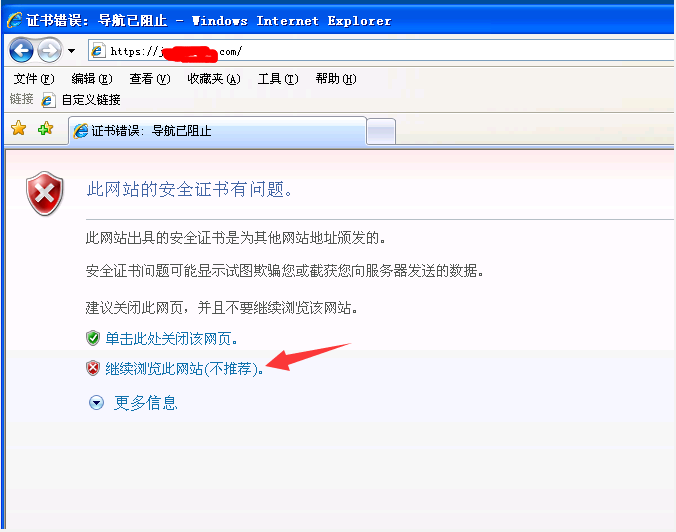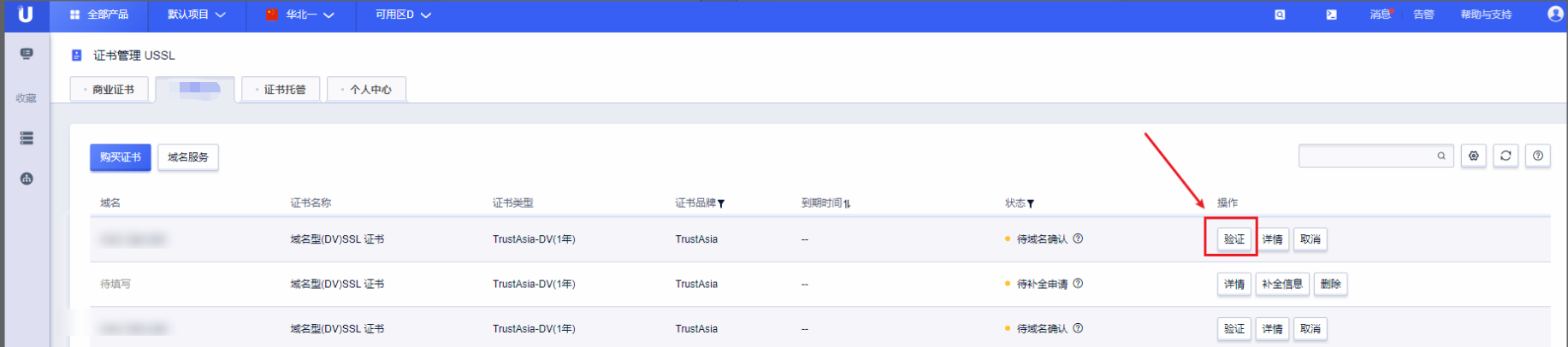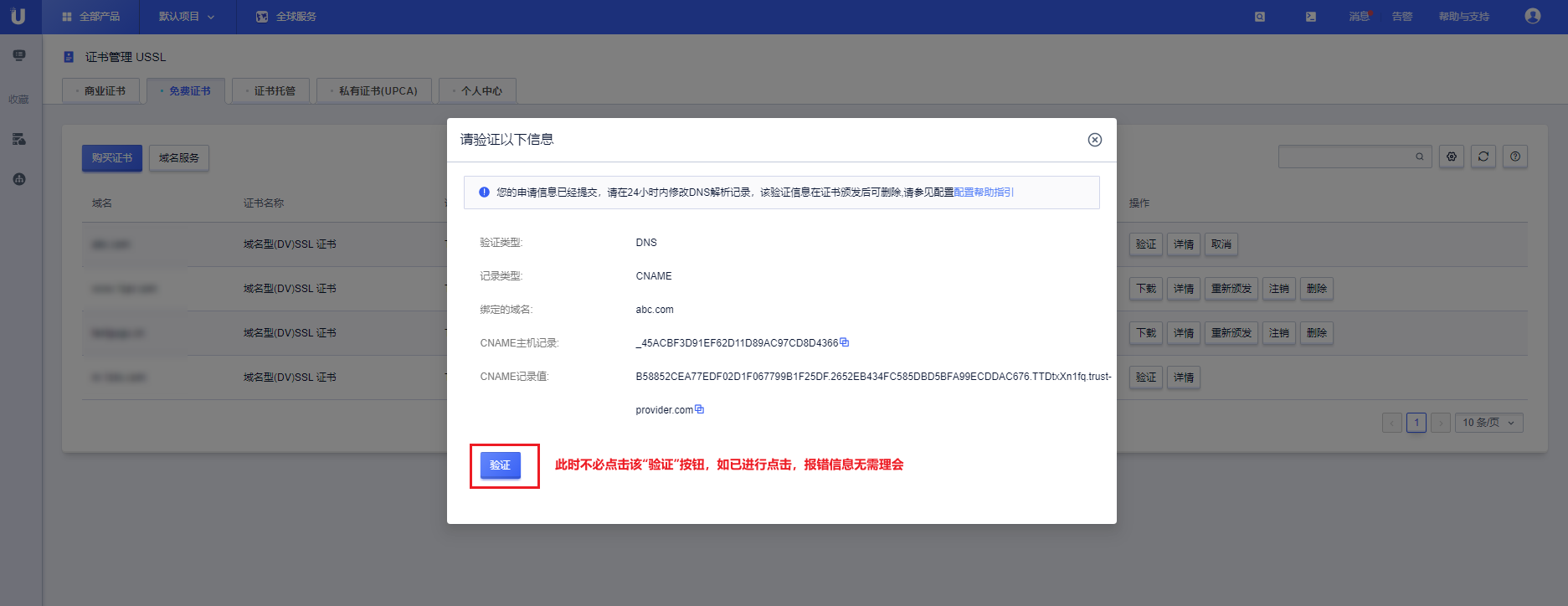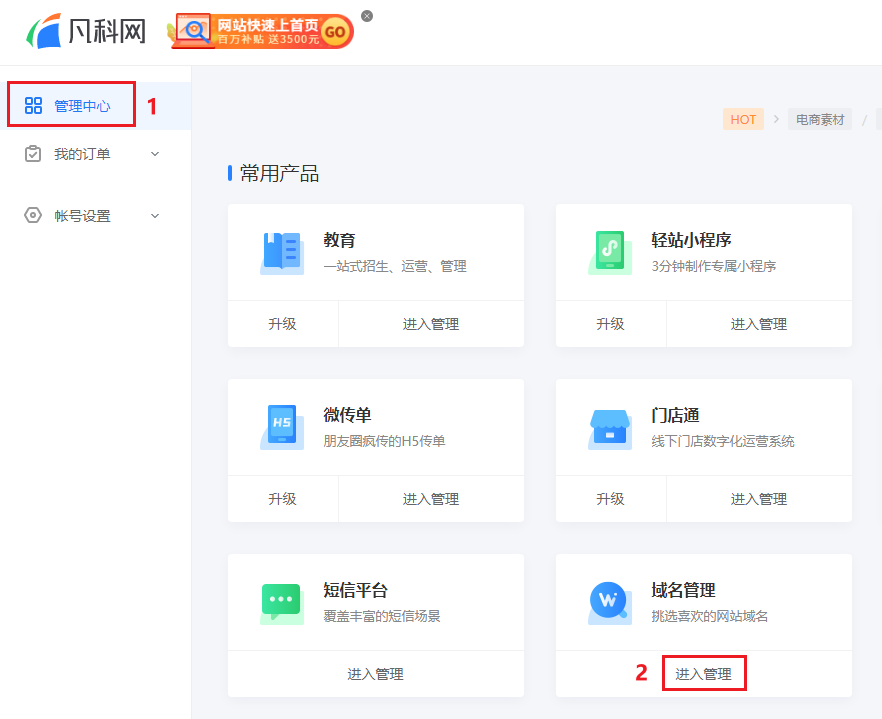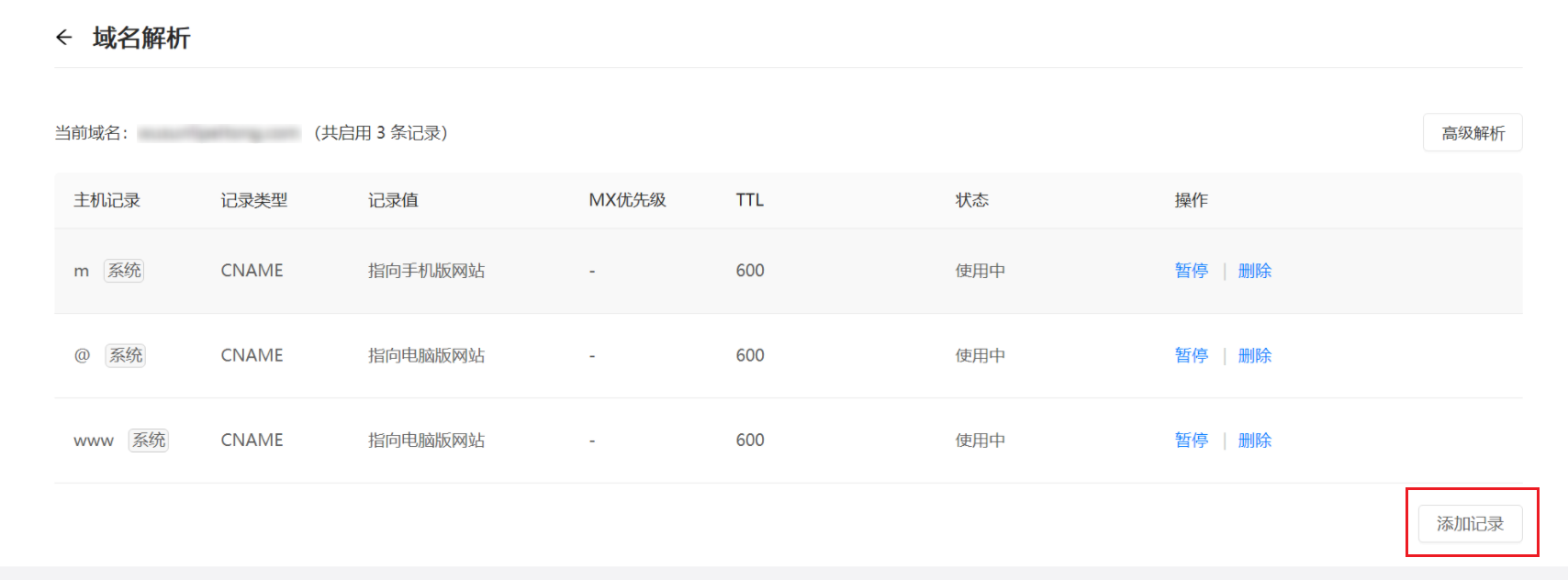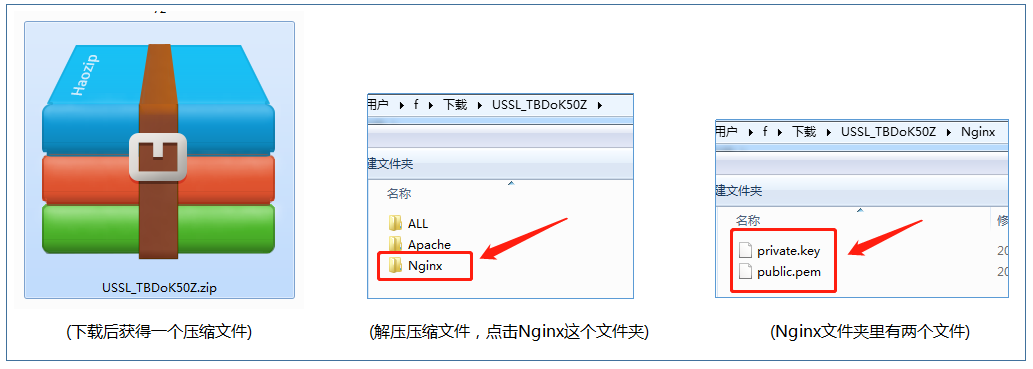内容大纲
一、教程介绍
二、功能说明
三、如何进行ssl证书部署
1. 获取CNAME记录值;2. 域名添加解析并下载证书;3. 上传证书
四、常见问题
一、教程介绍
已在第三方平台购买ssl证书(如UCloud、腾讯云、阿里云),可根据本教程指引,进行证书部署操作。
二、功能说明
【版本】网站入门版及以上版本
【注意】域名需要能正常访问才能部署成功,如域名无法访问请先处理访问问题
三、如何进行SSL证书部署
本文指引已经购买ssl证书(以ucloud平台为例)的操作。
*其他平台可咨询平台客服如何部署。
没有ssl证书点击【这里】查看购买方式。
1. 获取CNAME记录值
① 在证书列表点击【验证】按钮获取CNAME主机记录值,在后面操作中需要进行域名解析。
② 弹窗信息无需关闭,后续操作中需要使用。
温馨提示:此时点击验证按钮会出现验证报错,无需理会。
2. 域名添加解析并下载证书
购买完证书后,需要到域名管理平台添加获取的证书CNAME记录
【以域名在凡科购买域名为例】
*其他平台可咨询平台客服如何进行ssl证书部署,本文指引在凡科购买的域名如何进行ssl证书部署。
① 进入凡科企业管理中心,点击【域名管理-进入管理】。
② 找到想要实现https化的域名,点击【域名解析】按钮。
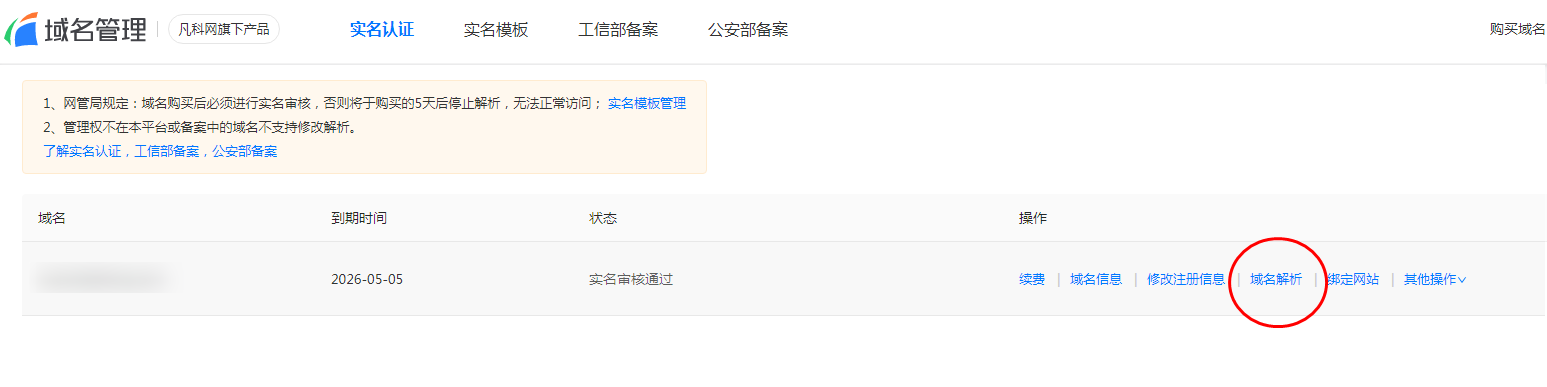
③ 点击【添加记录】。
④ 将CNAME记录添加到您的域名解析设置中。
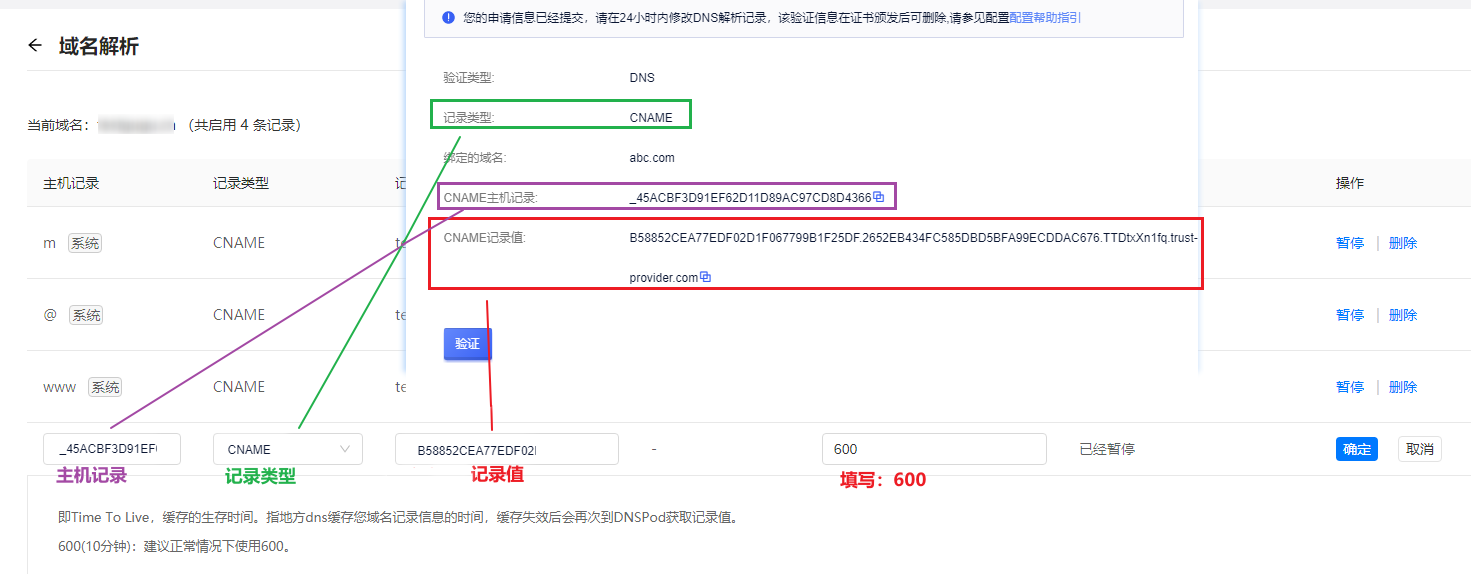
⑤ 成功添加解析
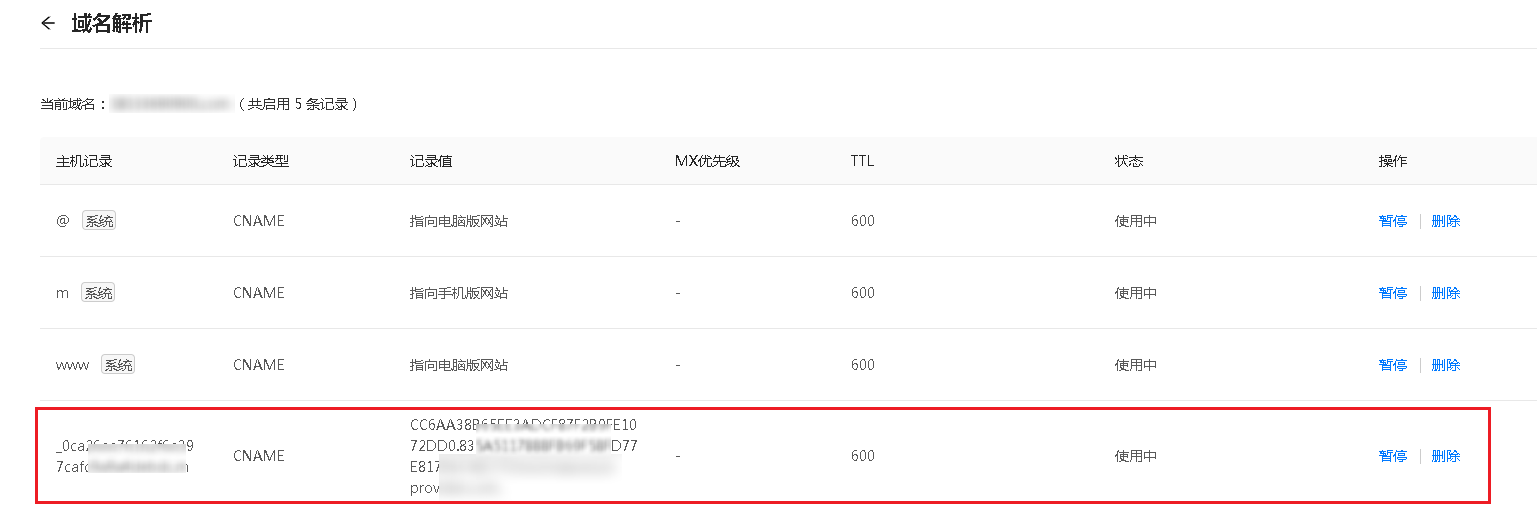
⑥ 添加完记录后回到UCLOUD中,等候大约20分钟后,刷新当前网页获取最新状态。
(实际颁发证书的时间,以平台显示为准,请您耐心等待,若超过一天建议联系平台核实证书未颁发情况)
⑦ 当状态显示为“订单完成”时点击【下载】按钮,进入证书下载页面。
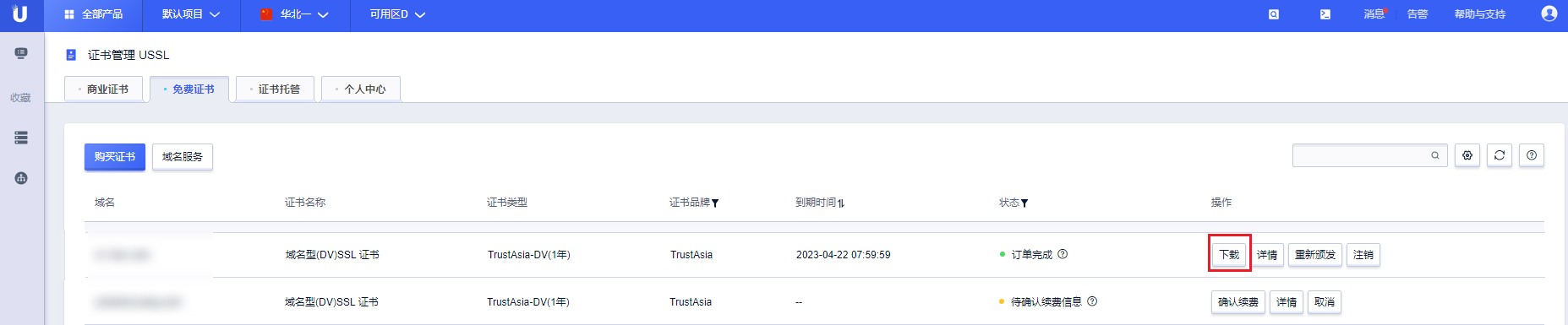
⑧ 在证书下载页面选择【Nginx】再点击【下载证书for pem】按钮。
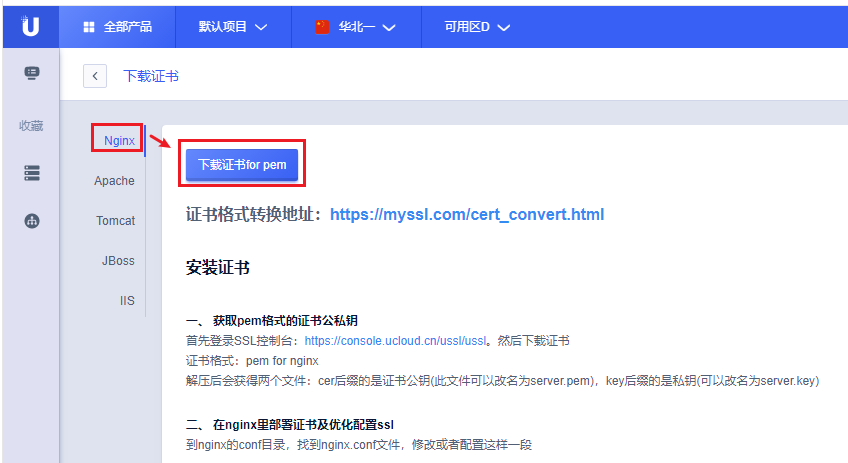
⑨ 下载后会得到一个压缩文件包,将证书压缩包文件解压。(建议解压到桌面方便使用时快速找到,部署完毕可直接删除)
*解压后获得3个文件夹,进入名为“Nginx”的文件夹,里面会有2个文件(.key文件和.pem/crt文件),您需要使用到这两个文件。
3. 上传证书
① 回到您的凡科账号企业中心,点击【管理中心-凡科建站-进入管理】。
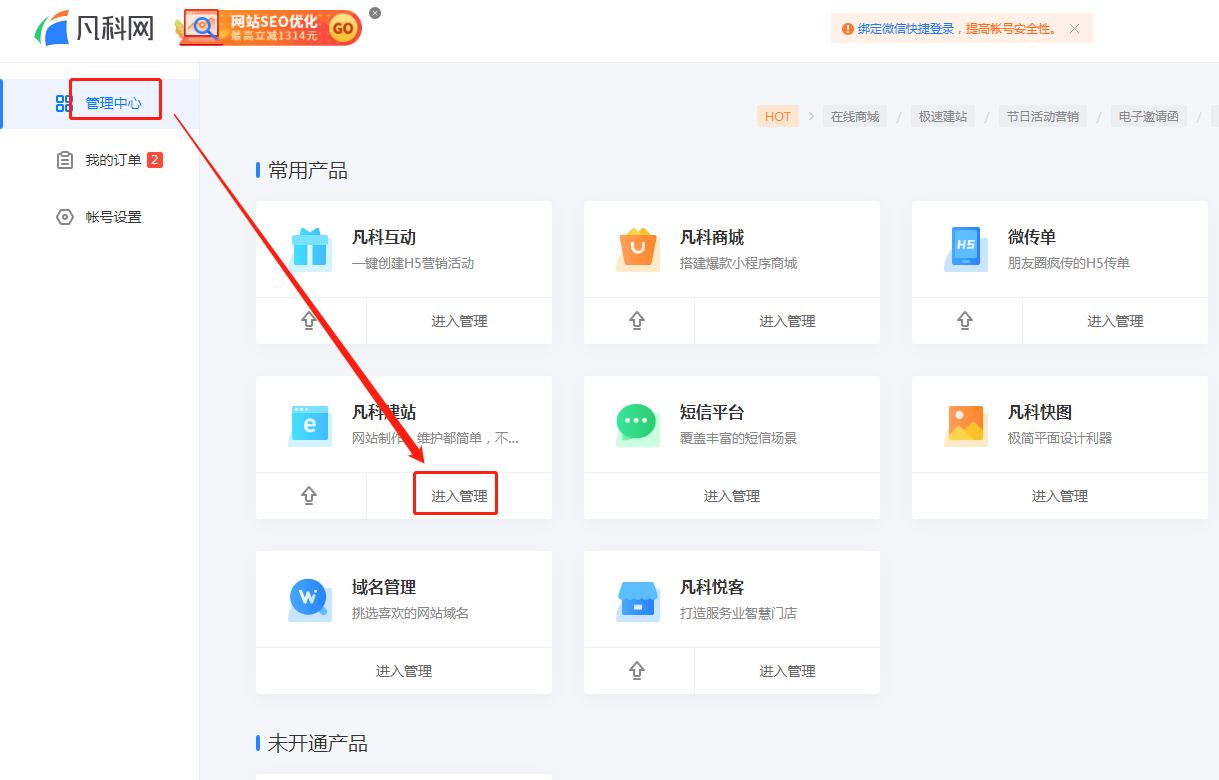
② 在【网站域名-绑定域名-网站域名】中找到购买了SSL证书的域名,点击域名右侧的【https管理】。
* 手机版域名在【网站域名-绑定域名-手机版域名】中找到购买了SSL证书的域名,点击域名右侧的【https管理】。
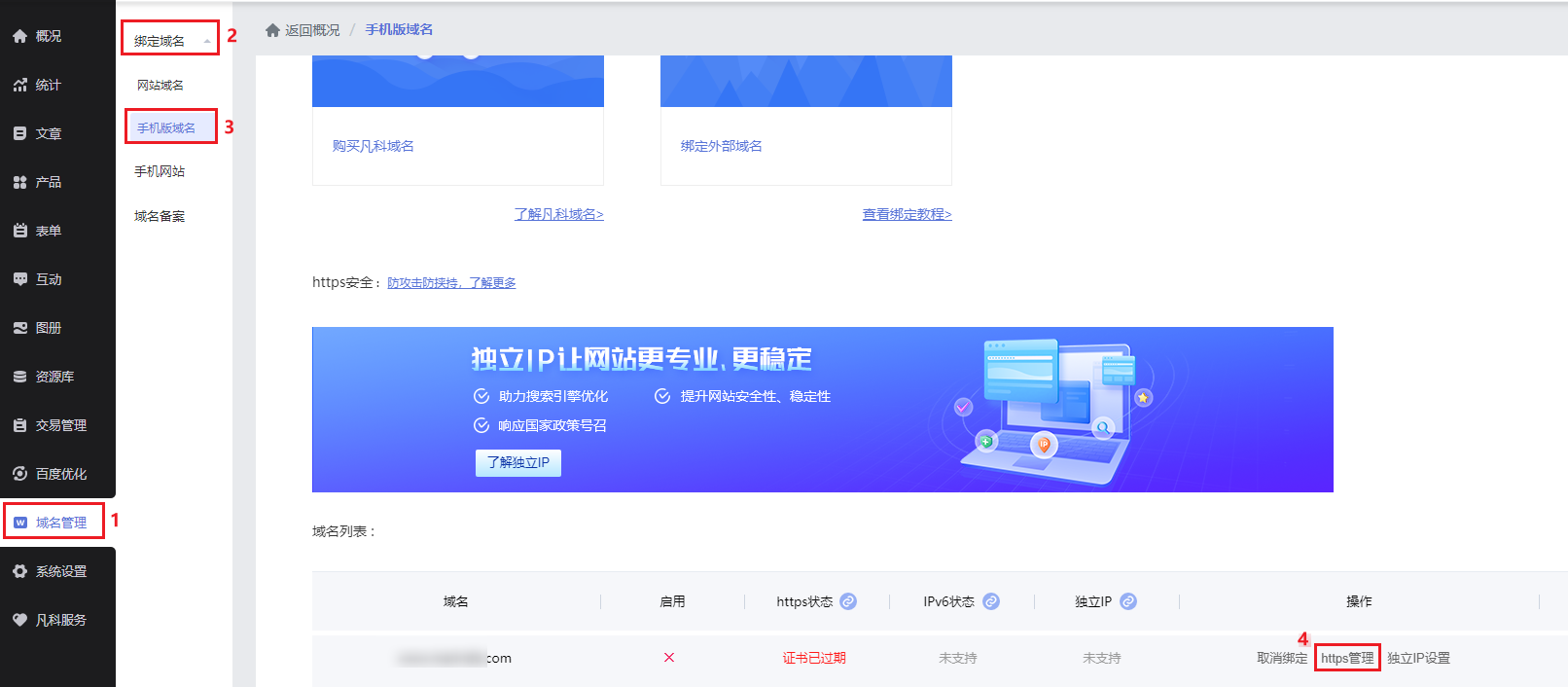
③ 进入https管理页面后,点击【我已有证书,去上传】。
*手机版操作步骤相同:进入https管理页面后,将刚刚解压出来的key文件和crt/pem文件上传到对应位置。
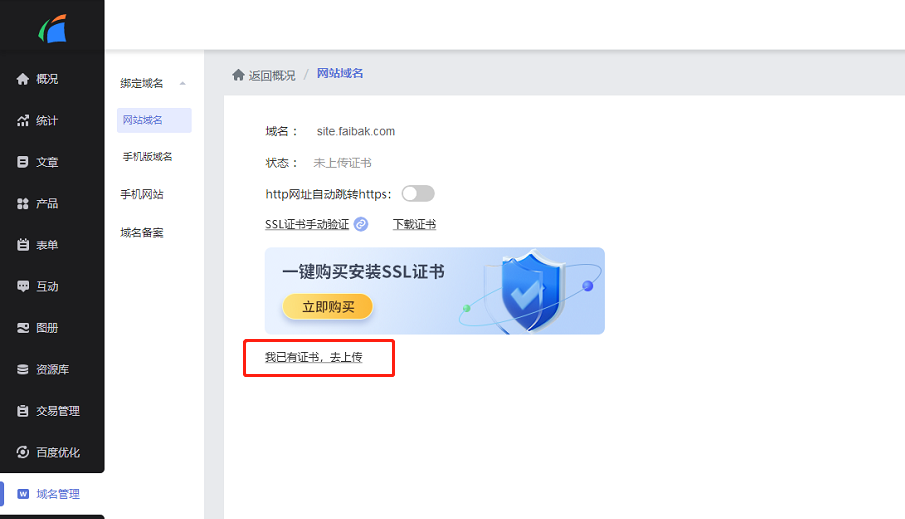
④ 将刚刚解压出来的key文件和crt/pem文件上传到对应位置。
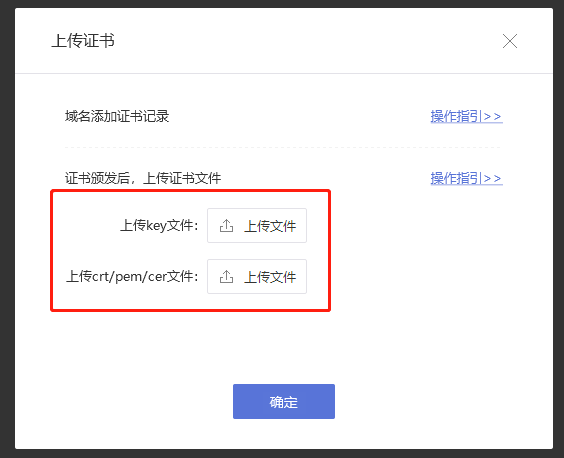
⑤ 证书上传后,域名的https状态会更新为“证书部署中”,这个时候耐心等待证书部署完成即可,无需进行操作。
*注意:“证书部署中”时,需保证域名可以正常访问,否则无法成功部署证书;如域名无法正常访问,请检查域名解析是否暂停。
⑤ 证书部署完成后,就能够看到证书的状态为“已支持https”
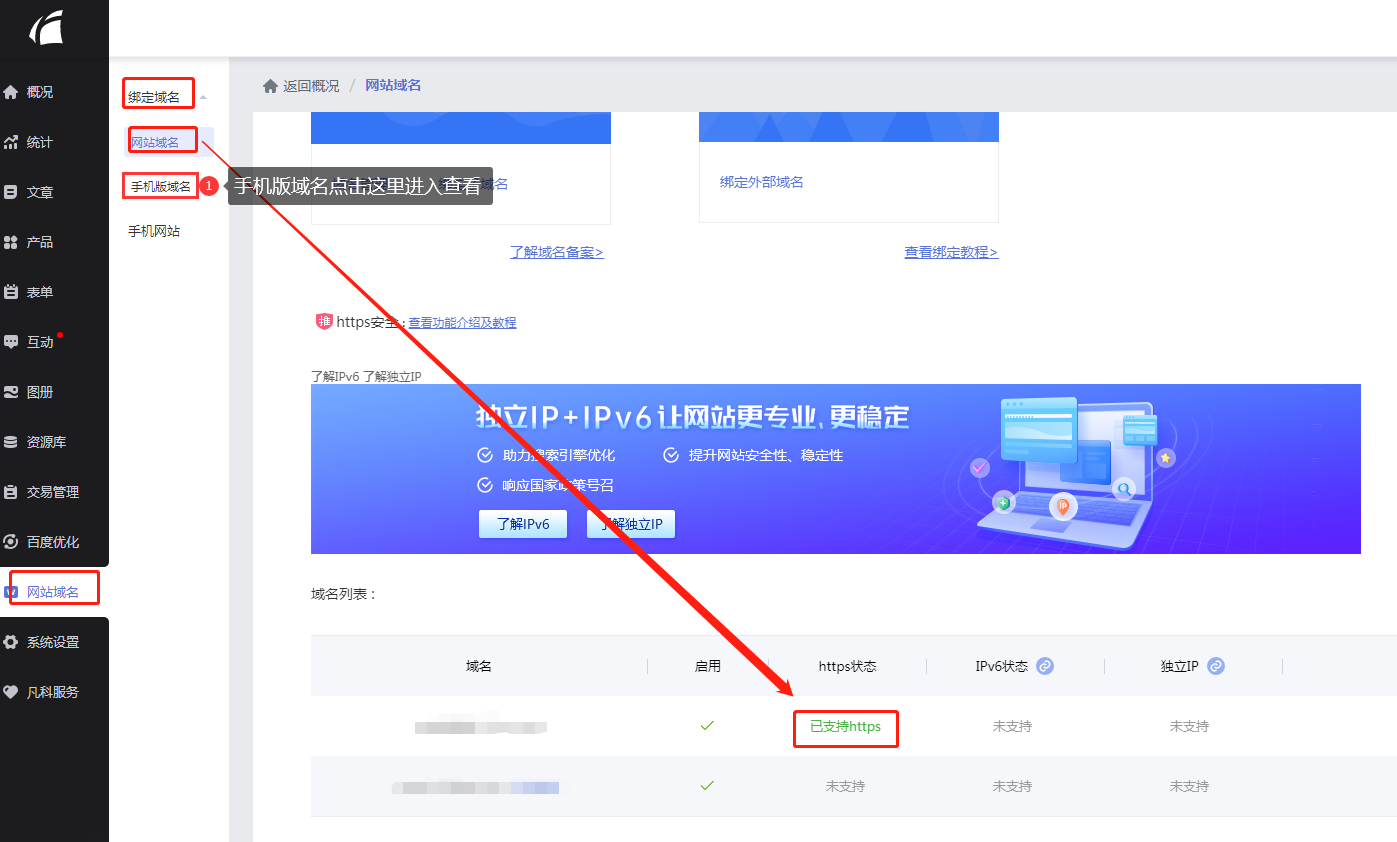
四、常见问题
Q:HTTPS证书需要单独购买吗?
A:SSL证书的规则是一条域名对应一个证书,如手机域名和电脑域名都要实现HTTPS话,则需要购买两个证书。
特殊情况:【www.abc.com】和【abc.com】这两种类型的域名是共用同一个证书的,若您的两条域名符合以上类型,则不需要重复购买证书,购买了一个证书即可使两个域名同时实现HTTPS化。
Q:域名无法访问,可以申请https吗?
A:需要正常访问,才能部署成功。
Q:验证匹配只显示一条匹配,可以吗?
A:显示一条匹配就可以,等待一阵子可获得CNAME解析记录,到域名平台添加解析,进行下一步操作即可。
Q:手机端SSL证书,需要单独申请的吗?
A:手机端的SSL证书,需要单独申请证书部署https的哦,和电脑版的申请流程一致,按照教程操作即可。
Q:控制台指的是哪里?
A:证书平台所描述的控制台,指的是建站网站后台,只是平台说法不一样,您进入网站后台上传文件就可以呢
Q:假如证书部署失败,或一直显示“部署中”状态,如何处理?
A:① 请确认您申请证书的域名是否能正常访问,如果域名是处于实名审核、备案等状态中,是无法正常访问,也就无法成功部署。
-这种情况需要等到域名能够正常访问后,重新上传证书更新部署状态。
② 请确认您申请证书时填写的域名与您需要实现https化的域名是否一致。如不一致,需要重新申请。
-如果一致,请进入“电脑版网站设计页面-百度优化-高级优化”中,取消勾选“启用301跳转”后,再重新上传证书。
③ 如果证书仍然部署失败,您可以联系在线客服咨询。
Q:出现下图提示怎么办?
A:这种情况下点击【继续浏览此网站】即可。
兼容说明:IE6、IE7和IE8浏览器,由于版本过旧,不支持https访问,就会出现如下图的提示。